Tarkista, kuinka asiantuntijat saivat asian käyntiin hetkessä
- Vaikkakin Call Of Duty: Black Opsin avulla voit pitää yhteyttä ystäviin ja pelaajiin kertoi, että kylmän sodan moninpeli ei toimi.
- Se johtuu yleensä puuttuvista pelipaketteista tai palomuurisi ristiriidasta yhteyden kanssa.
- Korjaa asiat lataamalla kaikki saatavilla olevat paketit tai suorittamalla peliohjelma järjestelmänvalvojan oikeuksilla muiden ratkaisujen ohella.
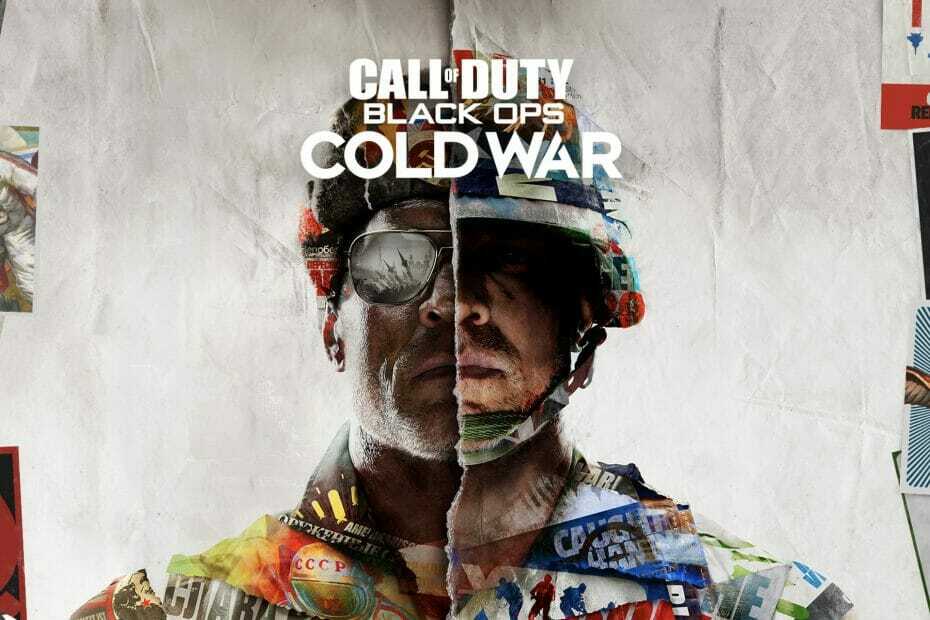
Call Of Duty: Black Ops Cold War -pelaajat ilmoittivat usein, että moninpeli ei toimi. Useimmissa tapauksissa, peli katkeaa tai näyttää yhteysvirheet.
Koska monet ovat ilmoittaneet ongelmasta, ja useimmissa tapauksissa ongelma näytti olevan käyttäjän päässä, vianmäärityksen ei pitäisi olla hankalaa. Joten selvitetään, kuinka saat asiat toimimaan.
Miksi moninpeli ei toimi kylmässä sodassa?
Tässä on muutamia syitä, miksi saatat kohdata ongelman:
- Kaikkea sisältöä ei ladata – Yksi tärkeimmistä syistä, miksi saat virheilmoituksen, on se, että kaikkea moninpeleihin tarvittavaa sisältöä ei ladata eikä se ole tällä hetkellä saatavilla.
- Bugi nykyisessä peliversiossa – Monet ilmoittivat, että kylmän sodan moninpeli ei toimi päivityksen jälkeen, mikä viittaa bugiin nykyisessä versiossa.
- Pelin asennus ei mennyt oikein – Tämäkin on ollut tunnettu taustasyy, ja pelin asennuksen poistaminen ja kaikki niihin liittyvät tiedostot ja sen sitten uudelleenasentaminen tyhjästä teki tempun.
Mitä voin tehdä, jos kylmän sodan moninpeli ei toimi?
Ennen kuin siirrymme hieman monimutkaisiin ratkaisuihin, suosittelemme kokeilemaan näitä nopeita ratkaisuja:
Kuinka testaamme, arvioimme ja arvioimme?
Olemme työskennelleet viimeisen 6 kuukauden ajan rakentaaksemme uutta arviointijärjestelmää sisällön tuottamiseen. Sen avulla olemme myöhemmin muuttaneet useimmat artikkeleistamme tarjotaksemme todellista käytännön kokemusta valmistamistamme oppaista.
Lisätietoja voit lukea miten testaamme, arvioimme ja arvioimme WindowsReportissa.
- Käynnistä peli uudelleen, kun moninpeli ei toimi tai et löydä ottelua kylmässä sodassa.
- Tarkista, onko yhteys on epävakaa tai saat a hidas Internet-nopeus. Tee tarvittavat muutokset, ja asioiden pitäisi toimia.
- Varmista, että et ole varjokiellossa. Voit vahvistaa tämän käyttämällä ottaa yhteyttä tukitiimiin.
Jos mikään näistä ei toimi, seuraavaksi luetellut ratkaisut varmasti toimisivat.
1. Lataa kaikki paketit
Kuten aiemmin todettiin, kaikkien pakettien asentamatta jättäminen voi aiheuttaa ongelmia ja johtaa siihen, että moninpeli ei toimi kylmän sodan aikana. Lisäksi monet käyttäjät ilmoittivat, että heidän moninpelipakettinsa poistettiin kylmän sodan päivityksen jälkeen, joten saatat joutua asentamaan sen uudelleen.
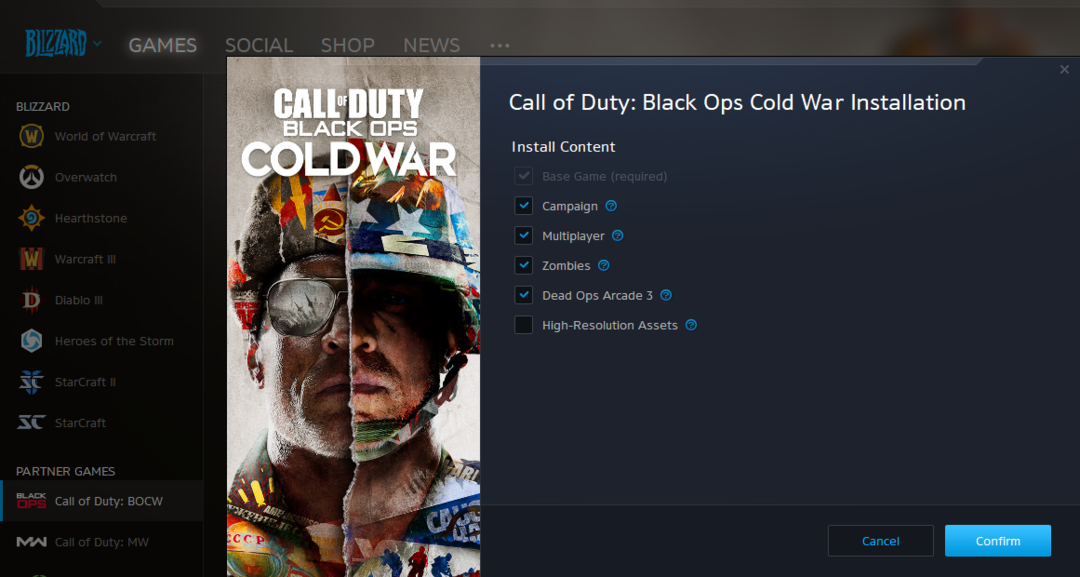
Jotkut käyttäjät ilmoittivat, että jopa puuttuva High-Resolution Assets -paketti voi laukaista virheen, joten hanki sekin yhdessä kaikkien muiden pakettien kanssa, jotka on listattu Asenna sisältö.
2. Suorita peli järjestelmänvalvojana
- Etsi peliohjelma, eli Battle.net käynnistysohjelma, napsauta sitä hiiren kakkospainikkeella ja valitse Ominaisuudet.
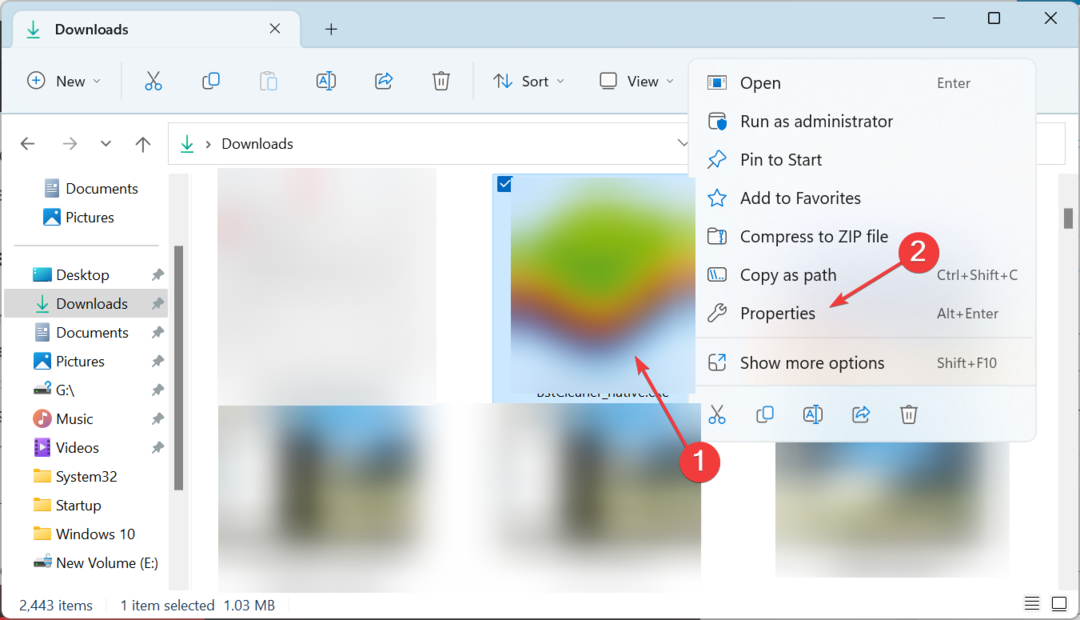
- Navigoi kohtaan Yhteensopivuus -välilehti, valitse valintaruutu Suorita tämä ohjelma järjestelmänvalvojana ja klikkaa OK tallentaaksesi muutokset.
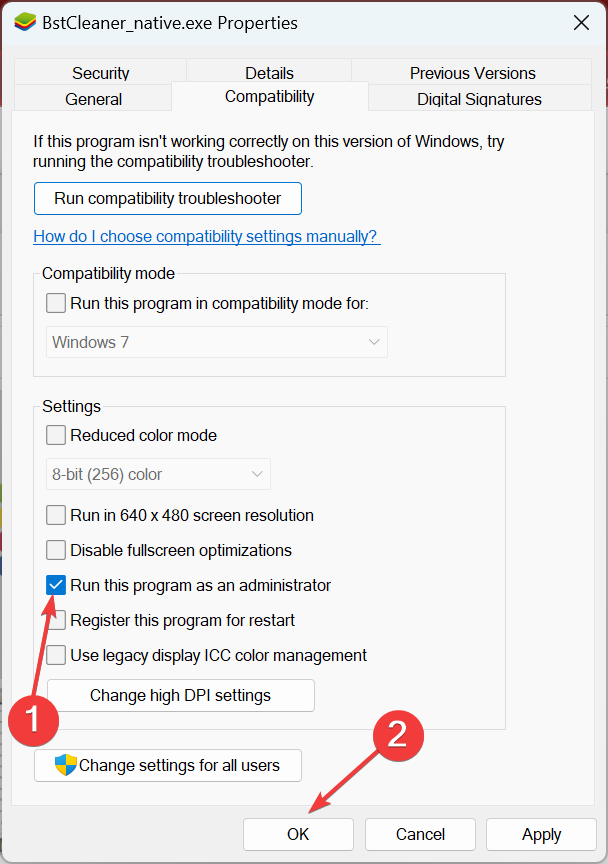
- Kun olet valmis, käynnistä tietokone uudelleen ja tarkista, onko virhe korjattu.
3. Lisää poikkeus palomuuriin
- Lehdistö Windows + S avaamaan Hae valikko, tyyppi Salli sovellus Windowsin palomuurin kauttaja napsauta asianmukaista hakutulosta.
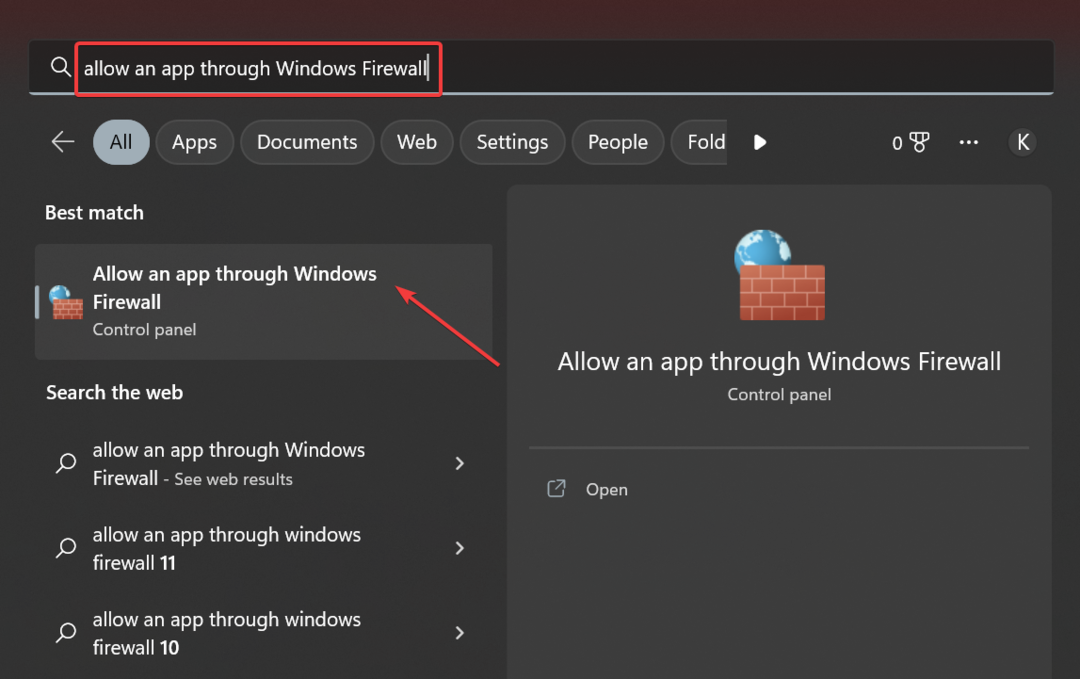
- Klikkaa Vaihda asetuksia.
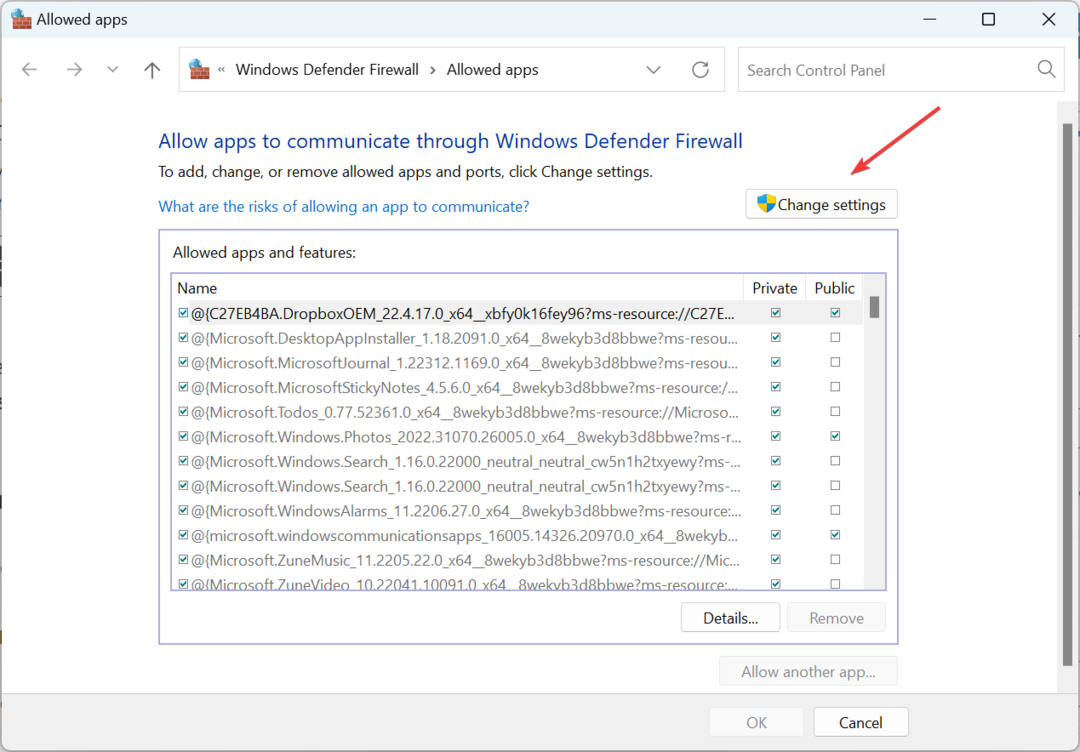
- Klikkaa Salli toinen sovellus.
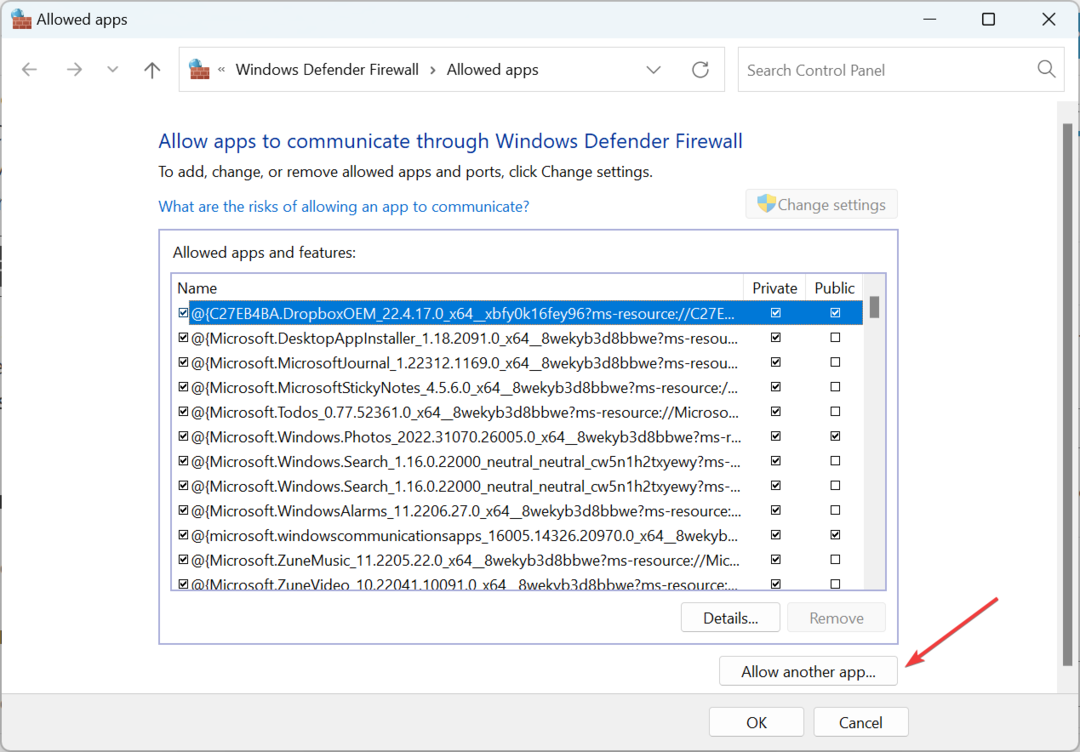
- Napsauta nyt Selaa.
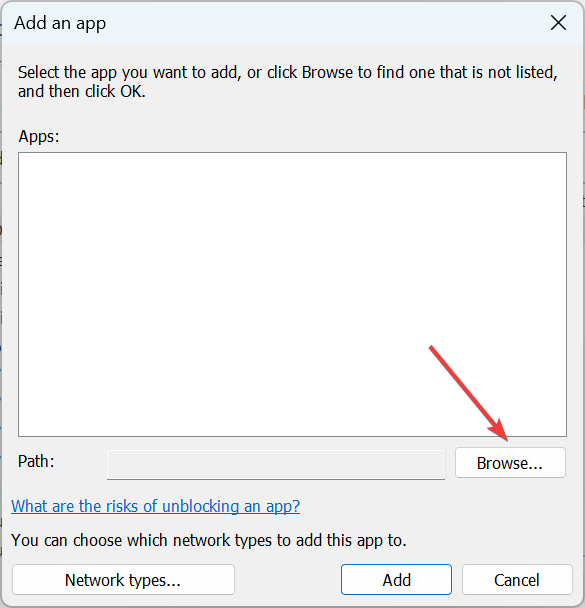
- Siirry kansioon, jossa Battle.net käynnistysohjelma on tallennettu, valitse se ja napsauta sitten Avata.
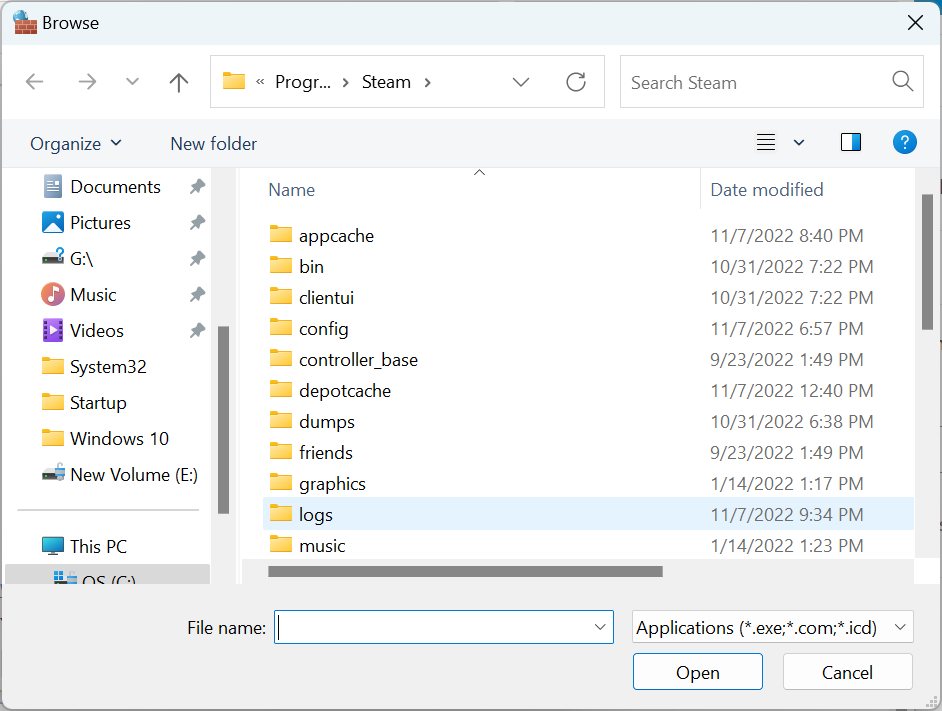
- Klikkaa Lisätä.
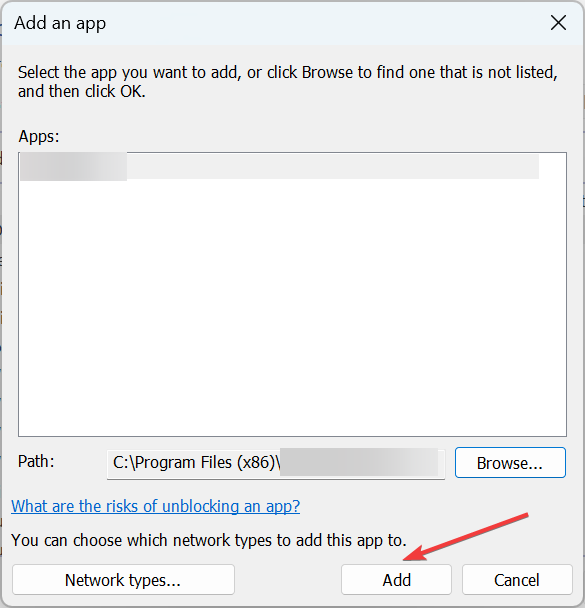
- Varmista lopuksi, että valintaruudut Yksityinen ja Julkinen on valittuna ja napsauta sitten OK tallentaaksesi muutokset.
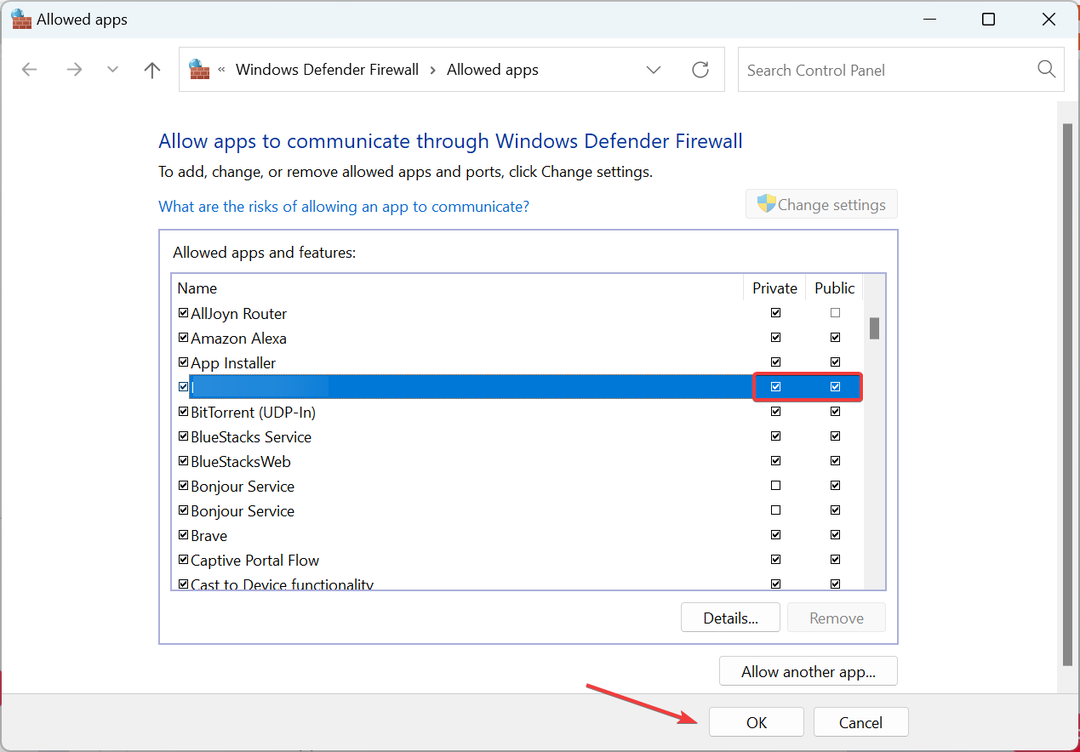
- Lisää myös kylmä sota palomuurin poikkeusten luetteloon.
Tämä on tehokas tapa korjata asioita, kun kylmän sodan moninpeli ei toimi Windows-tietokoneessa. Sinun tarvitsee vain lisätä se poikkeuksena Windowsin palomuuriin tai kolmannen osapuolen palomuuriin, jos käytät sellaista, ja sen pitäisi toimia. Tämä auttaa myös Maadoitettu Hosting-pelivirhe.
- Maadoitettu hosting-pelivirhe: 7 tapaa korjata se
- Eversoul Error 4010: Kuinka korjata se
- Todennus epäonnistui virhekoodin 0 korjaaminen Robloxissa
- Steam-virhekoodi E87 kirjautumisen yhteydessä [korjattu]
- Korjaus: Yhteytesi ei ole yksityinen virhe Robloxissa
4. Palauta lisenssi (PlayStationille)
Jos kylmän sodan moninpeli ei toimi PlayStationilla, lisenssin palauttamisen pitäisi tehdä temppu. Sinun tarvitsee vain suunnata kohteeseen Palauta lisenssit vaihtoehto kohdassa Tilin hallinta asetukset.
Sen ei pitäisi kestää kauan, eikä se vaikuta pelitietoihin tai muihin PC: n tiedostoihin. Lisäksi se korjaa myös muiden asennettujen pelien ongelmat.
5. Asenna peli uudelleen
Jos mikään ei auta, viimeinen vaihtoehto on asentaa peli uudelleen. Tämä auttoi, kun edellinen asennus ei mennyt läpi onnistuneesti ja joitain tärkeitä tiedostoja puuttui.
Jos täydellinen uudelleenasennus ei toimi, jotkut käyttäjät suosittelevat vain tarvittavien pakettien, eli pelin, moninpelin ja zombien, lataamista.
Se siitä! Näiden nopeiden ja helppojen ratkaisujen avulla sinun pitäisi pystyä korjaamaan asiat, kun kylmän sodan moninpeli ei toimi Xboxissa, PlayStationissa tai Windowsissa.
Niille, jotka pelaavat kylmää sotaa tietokoneella, löydät parhaat tavat optimoi Windows pelaamista varten ja saat parhaan suorituskyvyn.
Jos jokin muu ratkaisu toimii sinulle, pudota se alla olevaan kommenttiosioon ja auta muita kylmän sodan pelaajia.


